Annonse
For snart to år siden satte Apple endelig opp en måte for utviklere å lage utvidelser for den raske og brukervennlige nettleseren Safari. Du kan få tilgang til tilgjengelige utvidelser ved å klikke på Safari> Safari Extensions Gallery i menylinjen. Det tar deg til en galleriside med over tre dusin utvidelser å velge mellom.
Apple har også gjort det enkelt å installere utvidelser. Du klikker ganske enkelt på installasjonsknappen for en utvidelse, og den blir automatisk innebygd i Safari-nettleseren. I de fleste tilfeller trenger du ikke engang starte Safari på nytt for å begynne å bruke de installerte programmene. Men hvis en utvidelse av en eller annen grunn ikke vises eller fungerer, er det bare å starte Safari på nytt, og du bør være god til å gå.
Du kan slå av og på utvidelser ved å klikke på Safari> Innstillinger> Utvidelser. Det er lurt å avinstallere utvidelser du ikke bruker, fullstendig.
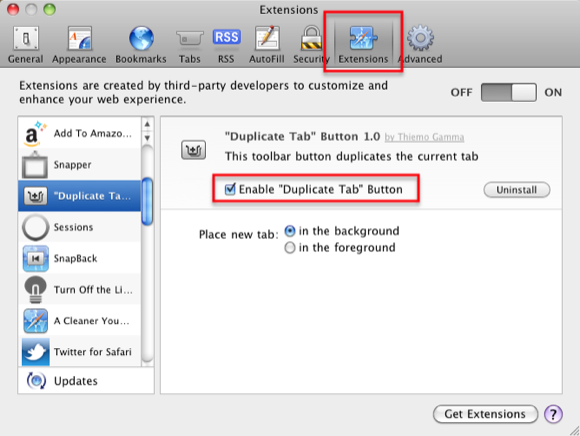
Alle utvidelsene beskrevet nedenfor finner du i Safari Extensions Gallery.
Dupliser Tab-knapp
En av mine mest brukte Safari-utvidelser er Thiemos Duplicate Tab-knapp. Navnet sier alt. Den dupliserer ganske enkelt den aktive fanen og åpner den i en ny fane eller nettleservindu. Før jeg bruker denne utvidelsen kan jeg ikke telle hvor mange ganger jeg ville være på en webside og ville, for legg igjen en kommentar, men referer samtidig til eller sjekk en del av artikkelen som jeg er skriving.

Med Duplicate Tab Button kan jeg bare duplisere siden, flytte den over til den andre skjermen som er festet til datamaskinen min, og sprenge bort med kommentaren min. Duplicate Tab Button er et enkelt, men kraftig lite verktøy.
GToolbar
Hvis du er en tung Google Tools-bruker, har BBShare Networking utviklet en Google-verktøylinje, lik verktøylinjen som er tilgjengelig for Firefox, som du sannsynligvis bør sjekke ut.

Selv om den utvider Safari-nettleseren med en halv tomme, gir den deg ikoner for de fleste alle Googles populære verktøy og nettsteder, inkludert Google Søk, YouTube, Gmail. Google Reader, Voice og mye mer. Verktøylinjen roter Safari litt opp, men det er en raskere måte å få tilgang til bestemte Google-nettsteder.
KeySearch
En annen utvidelse av søkeverktøyet er KeySearch. Du bruker det ved å skrive inn et nøkkelord for et utpekt nettsted, for eksempel "youtube, Fulgt av et emne, og trykk deretter på Retur-tasten. KeySearch vil navigere til nettstedet og utføre emnesøket for deg. Dette sparer deg for problemer med å alltid bruke Google for søk.
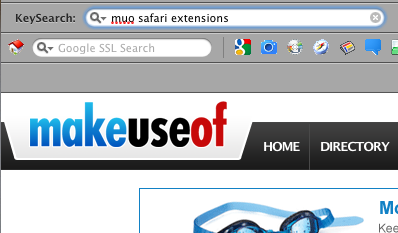
Det som er enda kraftigere med denne utvidelsen er at du kan opprette nøkkelord for favorittnettstedene dine. Så for eksempel å lage et nøkkelord for MakeUseOf, bare naviger til søkefeltet på en MUO-side, høyreklikk eller kontrollklikk i søkefeltet og velg "Lag nøkkelord for dette søket”I nedtrekksboksen. Du vil bli bedt om å gi søkeordet ditt et navn, for eksempel "MUO.”
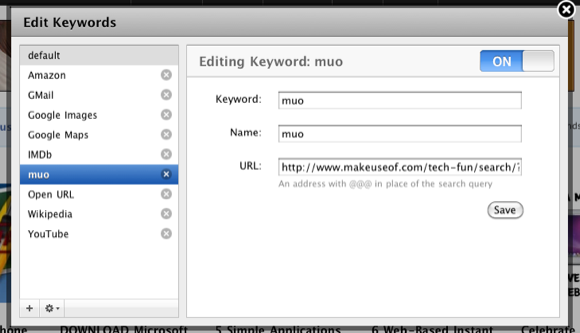
I stedet for først å navigere til MakeUseOf.com for å gjøre et søk, skriver du ganske enkelt "muo [etterfulgt av emnet du søker etter] og trykker på Retur-tasten. KeySearch tar deg til MakeUseOf og søker etter deg. Klikk på "Rediger nøkkelord”I verktøylinjen KeySearch for å administrere innstillingene.
Endre størrelse 1.0
En av ulempene med nettlesing er at du må fortsette å endre størrelse på nettleservinduer for å se innholdet på siden. Dette er spesielt et problem for bærbare datamaskiner og andre mindre skjermer.

Vel, utvidelsen ResizeMe kan være til noen nytte for dette problemet. Når du klikker på ResizeMe-ikonet på Safari-verktøylinjen, (etter at det selvfølgelig er installert) vil det størrelse på nytt foran Safari-vinduet til den størrelsen du angir i innstillinger for ResizeMe. Disse innstillingene er plassert i Safari> Innstillinger> Utvidelser> ResizeMe.
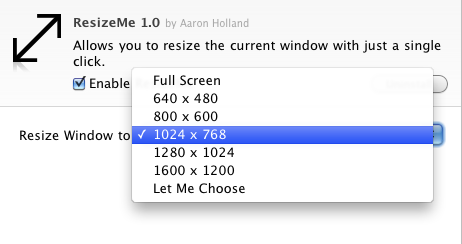
Mindful Browsing
Internett er et gigantisk leksikon av informasjon og en fornøyelsespark med underholdning, noe som betyr at det noen ganger kan Vær en stor distraksjon når du stadig besøker Facebook, Twitter og andre nettsteder du ikke ser ut til å rive øyeeplene fra.
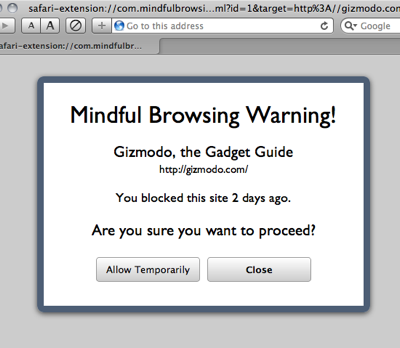
Utvidelsen, Mindful Browsing, kan godt hjelpe deg med din avhengighet til å besøke spesifikke nettsteder. Med Mindful Browsing vil du få en advarsel om at du har blokkert et utpekt nettsted for en viss periode og / eller dager. Du kan ignorere advarselen hvis du vil, men i det minste blir du påminnet om at du er i ferd med å mate avhengigheten din igjen. Så det første trinnet med å rive deg bort fra Facebook i tre dager rett kan være å laste ned og installere Mindful Browsing.
Så dette er de fem beste Safari-utvidelsene jeg nylig har lagt til i Safari-nettleseren. Det er andre, inkludert værforlengelsesverktøyet, Cloudy, Facebook Ads Blocker og det sosiale nettverkets delingsutvidelse, YourVersion, som kanskje også kan være interessant for deg.
Gi oss beskjed om favoritt-Safari-utvidelsene dine og hvordan du bruker dem. Hvis du leter etter anmeldelser av andre Safari-utvidelser, kan du sjekke ut disse MUO-artiklene, her 10 beste Safari-nettleser-plugins (Mac) Les mer og her Fem nye Safari 5.0-utvidelser du absolutt bør sjekke ut Les mer .
Bakari er frilansskribent og fotograf. Han er en lenge bruker av Mac, jazzmusikk-fan og familiemann.


